problème de pubs intempestives
problème de pubs intempestives - Virus/Spywares - Windows & Software
Marsh Posté le 02-06-2016 à 12:54:15
Bonjour,
Je te joins le tutoriel pour utiliser ZHPDiag et on appliquera ensuite une solution adaptée en fonction des malwares présents.
![]() Information : tous les rapports demandés doivent être postés sur le forum sous la forme d'un lien.
Information : tous les rapports demandés doivent être postés sur le forum sous la forme d'un lien.
Comment créer et poster le lien d'un rapport ?
- Se rendre sur le site http://www.cjoint.com/
- Cliquer sur le bouton Parcourir, sélectionner le rapport demandé et valider par Ouvrir.
- Puis, en bas de la page du site Cjoint, cliquer sur Créer le lien Cjoint.
- Faire un clic droit avec la souris sur le lien créé qui apparaît sous cette forme http://cjoint.co/Exemple et sélectionner l'option copier l'adresse du lien.
- Coller ce lien (à l'aide du clic droit) dans ta prochaine réponse sur le forum.
Rappel sur les envois des rapports:
Les fichiers générés peuvent inclure des données personnelles (nom d'utilisateur par exemple). Assurez-vous de les nettoyer si vous ne souhaitez pas qu'elles soient accessibles.
==> ZHPDiag - programme de diagnostic
- Télécharger ZHPDiag (de Nicolas Coolman)
Note: le programme est téléchargé par défaut dans la rubrique Téléchargements de l'Explorateur de fichiers de Windows.
- Installer le programme en faisant un double clic gauche de la souris sur le fichier ZHPDiag3.exe.
- Puis, à partir du bureau, faire un clic droit de la souris sur l'icone de ZHPDiag et choisir "Exécuter en tant qu'administrateur".
- Accepter la lettre d'information.
- Cliquer sur Scanner.
Note: ne pas fermer le programme même si il est indiqué qu'il ne répond plus.

- Une fois le scan terminé, le fichier ZHPDiag.txt a été créé sur le bureau.
- Héberger le rapport sur le site www.Cjoint.com, puis copier/coller le lien fourni dans ta prochaine réponse sur le forum.
Message édité par monk521 le 02-06-2016 à 13:42:17
Marsh Posté le 02-06-2016 à 13:41:21
Merci beaucoup !!
Voici le rapport ZHPDiag : http://www.cjoint.com/c/FFclPgUXJSK
Marsh Posté le 02-06-2016 à 13:58:30
Il n'y a presque plus d'espace sur le disque dur, il faut au moins 20 % à Windows pour qu'il fonctionne bien.
System drive C: has 6 GB () free of 190 GB =>Alerte espace disque inférieur à 20 Go
On supprime des éléments infectieux avec ZHPFix.
==> ZHPFix
- Télécharger et installer le programme ZHPFix
- Puis, à partir du bureau, lancer le programme en faisant un clic droit de la souris sur son icône (une seringue) et en choisissant "Exécuter en tant qu'administrateur" (pour Windows Vista, 7/8/10).

Attention, le script qui suit a été écrit spécifiquement pour l'ordinateur de didindi, il n'est pas
transposable sur un autre ordinateur.
Le temps de téléchargement du script a été volontairement limité à 4 jours.
- Cliquer sur ce lien http://www.cjoint.com/doc/16_06/FF [...] zhpfix.txt
- Sur la page qui s'ouvre, faire un clic droit et choisir Tout sélectionner.
- Puis, refaire un clic droit et choisir Copier.
- Retourner sur ZHPFix et cliquer sur IMPORTER.
- Dans la plupart des cas, le script se colle automatiquement dans la zone de script.
- Dans le cas contraire, faire un clic droit de la souris dans la fenêtre de ZHPFix et choisir Coller.
- Cliquer sur Go.
- A la demande, confirmer le nettoyage des données en cliquant sur OUI.
- Patienter le temps du traitement (le traitement peut être long suivant la quantité de données à supprimer).
- ZHPFix va demander si vous souhaiter vider ta corbeille, accepter.
- Un rapport nommé ZHPFixReport.txt sera créé et sauvegardé sur le bureau.
Note: le rapport se trouve aussi à cet emplacement,
Disque local C:\Utilisateurs\mon nom\AppData\Roaming\ZHP\ZHPFix[R1].txt
- Fermer ZHPFix et redémarrer l'ordinateur (s'il ne redémarre pas de lui-même).
- Héberge le rapport sur www.Cjoint.com, puis copie/colle le lien fourni dans ta prochaine réponse sur le forum.
Marsh Posté le 02-06-2016 à 14:19:15
Voilà le rapport ZHPFIxReport.txt : http://www.cjoint.com/c/FFcmsPKC2BK
Marsh Posté le 02-06-2016 à 14:31:46
Oui ça rame un peu et dès que j'ouvre une fenetre elle se change en fenêtre de pub...
Marsh Posté le 02-06-2016 à 14:35:06
Utilise alors le programme qui suit pour réinitialiser Chrome. Si pas suffisant, il faudra le désinstaller et le réinstaller. Remettre aussi ses extensions préférées comme Adblock plus.
==> ResetBrowser :
Ce programme permet de réinitialiser certains navigateurs internet à leurs paramètres par défaut.
Il supprime notamment les moteurs de recherche, la page de démarrage ou les extensions imposés mais conserve les favoris et les mots de passe.
- Télécharger et lancer ResetBrowser.
- Cliquer sur Réinitialiser Chrome .
- Lorsque la réinitialisation est terminée, lancer Chrome (2 fois).
Marsh Posté le 02-06-2016 à 15:06:37
Oui je n'ai plus de problèmes au niveau des pubs, et mon ordinateur rame beaucoup moins !
Merci beaucoup !
Marsh Posté le 02-06-2016 à 15:10:42
OK, on finalise alors avec quelques conseils de sécurité et des nettoyages supplementaires. ![]()
==> Quelques conseils de prudence et de vigilance :
- Ne télécharger pas de programmes sur des sites douteux et sur certains sites revendeurs comme 01.net, Softonic, BrotherSoft, ces sites utilisent leur propre installateur et rajoutent pendant l'installation des programmes indésirables LPI/PUP (toolbars, adwares, spywares, hijackers).
- Préférer les téléchargements chez l'éditeur du programme (le site officiel).
- Lors de l'installation d'un programme, lire attentivement ce qui est proposé, choisir l'installation personnalisée ou avancée et décocher les programmes additionnels inutiles ou cliquer sur Skip (Passer).
- Filtrer les publicités malicieuses (malvertising) qui peuvent installer des malwares à l'aide du programme Adblock Plus.
Pour chaque navigateur internet concerné, copier l'adresse du lien qui se trouve ci-dessous (en faisant un
clic droit de la souris + copier l'adresse du lien), ouvrez le navigateur et collez le lien dans la barre
d'adresse (clic droit + coller). Installer ensuite Adblock Plus.
- pour Internet Explorer
- pour Mozilla
- pour Google Chrome
- pour Opéra
- Attention aux fausses mises à jour, plugins, faux codecs qui sont proposés notamment sur des sites de jeux, de streaming ou de charmes, ceux-ci installent aussi des malwares.
- Au niveau des mails et des réseaux sociaux, n'ouvrez pas des pièces jointes et ne cliquer pas sur des liens dans des messages suspects. Attention également au phishing!
- Cracks: refuser de télécharger et d'utiliser illégalement des œuvres protégés par un copyright (non libre de droits). En plus d’être passible de sanctions vis-à-vis de la loi et d'Hadopi, ces œuvres piratées en provenance du réseau du P2P, du Direct Down Load ou par tout autre biais sont la source des infections les plus dangereuses.
- Scanner (analyser) régulièrement son PC avec son antivirus résident et vérifier que la base de signatures virales est bien à jour afin de détecter les derniers malwares présents sur le net.
- Vacciner ses supports amovibles externes (clés Usb, disques dur externes, cartes mémoire, Ipod, MP3…) à l'aide du programme UsbFix car beaucoup d'infections se propagent par ce biais.
- Sauvegarder sur un disque dur externe vos données personnelles (documents, images, vidéo, musiques) au cas où une panne sérieuse arriverait et empêcherait le PC de redémarrer, ou qu'un malware supprime ou crypte de façon irréversible ces données (sauvegarder sur un disque dur externe non connecté en permanence au PC).
- Renforcer la sécurité face aux crypto-ransomwares et utiliser le programme Marmiton de Malekal.
==> Mises à jour de sécurité :
Il est important de mettre à jour tous ses programmes et en particulier le système d'exploitation Windows, les navigateurs internet, Adobe Flash Player, Adobe Reader et Java, ces programmes étant les plus attaqués par les exploits qui installent automatiquement des malwares (infection dés la simple visite d'un site web, ouverture d'une pièce jointe, clic sur un lien ou une publicité malicieuse...).
L'installation des dernières mises à jour permettent ainsi de sécuriser le PC et de combler les failles par lesquelles les malwares entrent et se développent (pour plus d'explications, voir plus loin la rubrique Compléments d'informations).
1- Vérification et mises à jour du système d'exploitation Windows:
- Pour Windows 10 : appuyer simultanément sur les touches du clavier "Windows et i". Puis se rendre dans Mise à jour et sécurité, Windows Update et cliquer sur Installer les mises à jour si l'option est proposée.
2- Vérification et mises à jour des navigateurs internet :
- Pour Internet Explorer et Microsoft Edge: les mises à jour se font en même temps que celles du système d'exploitation.
- Pour Mozilla : OK.
- Pour Google Chrome : OK.
3- Adobe Reader DC: OK.
4- Adobe Flash Player : OK.
5- Java : non présent sur le PC.
==> Nettoyage complémentaire :
1- SFTGC de Pierre13 – Nettoyage des fichiers temporaires :
- Télécharger SFTGC.
- Lancer le programme en faisant un double clic gauche de la souris sur le fichier SFTGC.
- Le logiciel s'initialise puis s'ouvre.
- Cliquer alors sur le bouton Go pour supprimer les fichiers temporaires inutiles et attendre la fin du nettoyage.
Note: si des fichiers infectieux sont trouvés, ils seront supprimés automatiquement.

2- DelFix de Xplode
Cet outil va permettre d'une part de supprimer tous les outils de désinfection utilisés lors du nettoyage de
l'ordinateur et d'autre part de purger la restauration système. La purge de la restauration système est importante, elle permet de supprimer tous les points de restauration potentiellement infectés et de créer un nouveau point de restauration exempt de nuisible.
- Télécharger DelFix de Xplode sur le bureau.
- Lancer le programme en faisant un double clic gauche de la souris sur le fichier DelFix.
- Cocher toutes les cases comme indiquer sur l'image ci dessous.
- Cliquer sur Exécuter.

==> Complément d'informations :
- Stop les publicités intempestives adwares et programmes parasites de Malekal.
- Pourquoi mettre à jour son PC contre les failles de sécurité Comment ça marche.net.
- Les risques sécuritaires du P2P Libellules.ch
- Sécuriser son ordinateur et connaitre les menaces de Malekal.
Bonne journée. ![]()
Message édité par monk521 le 02-06-2016 à 15:11:56
Sujets relatifs:
- probleme bootsect
- Problème de synchronisation de l'horloge windows
- Problème de pilotes videos suite à mise à jour W10 portable HP DV6-615
- Problème cd Windows 7 hello please
- Probleme pour migrer gratuitement vers W10 à partir de W7
- Problème Bootmgr
- Passage Windows 7 -> Windows 10 | Problème formatage
- Compte Administrateur sous Win10 : Problème !
- Problème pubs intempestives
- problème de pubs intempestives





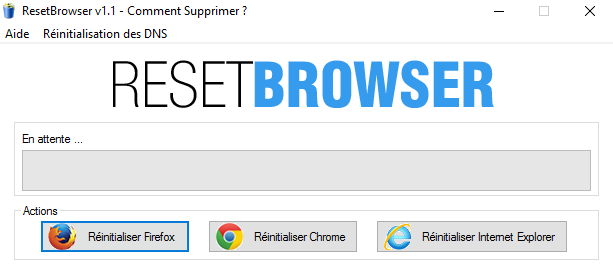
Marsh Posté le 02-06-2016 à 12:46:30
Bonjour !
J'ai des problèmes avec mon ordinateur et j'ai besoin d'aide... De nombreuses pages de pubs s'ouvrent dès que je clique sur une page internet et mon ordinateur rame de plus en plus... Je crois que j'ai peut-être un ou plusieurs virus...
Pourriez vous m'aider ?
J'ai téléchargé ZHPDiag 2016 mais je ne sais pas si je dois faire scanner, nettoyer ou faire le rapport...
Merci beaucoup de votre aide !